第3章CSS设计实践
css实验报告
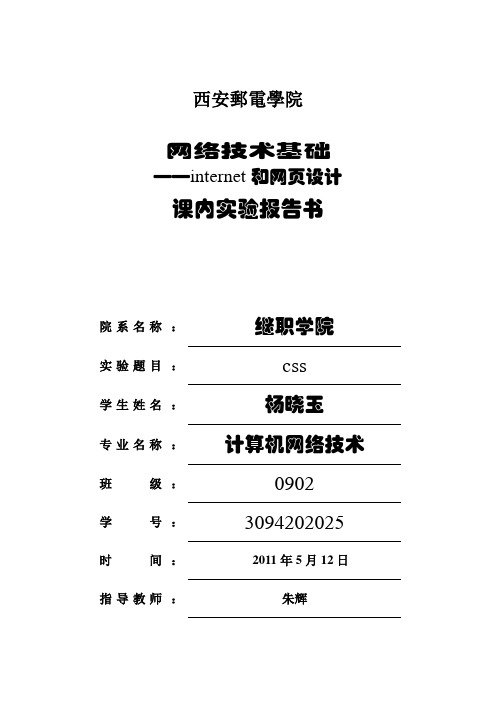
西安郵電學院网络技术基础——internet和网页设计课内实验报告书院系名称:继职学院实验题目:css学生姓名:杨晓玉专业名称:计算机网络技术班级:0902学号:3094202025 时间:2011年5月12日指导教师:朱辉网页设计实验报告css一、实验目的熟练掌握css的常用属性,并应用在设计中。
使得网页设计内容更加丰富二、实验内容1)了解CSS的属性2)使用不同的方法(HTML属性,JavaScript,CSS)为页面底版设置颜色3)在不同位置设置CSS(直接写在控件中,另外设置样式表),取得相同的结果4)修改控件中字体的尺寸和颜色5)利用CSS设置菜单(展开和隐藏效果)三、设计与实现过程1.用html设置页面底板颜色:<html><head><title>使用BODY属性设置页面颜色</title></head><body bgcolor="#FF0000"”>页面颜色为红色</body></html>2、用JavaScript设置页面底板颜色:<html><head><title>使用JavaScript设置页面颜色</title></head><body><script language=”javascript”>document.bgColor = “FF0000”;</script>页面颜色为红色</body></html>3、用CSS设置页面底板颜色:<html><head><title>使用CSS设置页面颜色</title></head><body style=”background-color: #ff0000;”>页面颜色为红色</body></html>以上三种设置效果均为如下所示:4、在不同位置设置css;(1)在控件中:<html><head><title>使用CSS设置页面颜色</title></head><body style=”background-color: #ff0000;”>CSS直接写在控件属性中</body></html>(2)另外设置样式表:Style-name{Background-color:#00FF00}5、修改控件中字体的尺寸和颜色:<html><head><title>默认控件中字体的尺寸和颜色</title></head><body><font size=20>姓名:</font><input type=”textfield” value=”杨晓玉”> </body> </html>设置前:<html><head><title>修改控件中字体的尺寸和颜色</title><style>input{font-size: 20;color: #00ff00;font-family: 宋体;font-weight: bold;}</style></head><body><font size=20>姓名:</font><input type="textfield" value="杨晓玉"> </body></html>设置后:6、设置控件属性:设置前:(<font size="+2">姓名;</font>)设置后:(<style type="text/css">.STYLE1 {font-family: "宋体";font-size: 20px;}<style>input{font-size: 20;color: #00ff00;font-family: 宋体;font-weight: bold; }</style></style>)7、隐藏:展开:四、设计技巧及体会利用css来设置使得编辑更加简单,不会有繁琐的代码,使得设置更加方便用div+css也有许多好处使得设计简单方便,节省资源实验设计的效果与每一部分的属性设计关系很大,要熟练掌握设计步骤与过程才能达到所要求的效果。
网页设计与制作 第3章 CSS技术基础

第3章 CSS技术基础
用户可以在CSS中插入注释来说明用户代码的意思,
3.3 在网页中使用CSS
3.3.1 在标记符中直接嵌套样式信息
在标记符中直接嵌套样式信息又称为“局部引 用”,即将样式直接嵌套在 HTML 标记里使用的。 用这种方法,可以很简单的对某个元素单独定义 样式。 使用style属性可以在HTML标记符中直接嵌入 样式定义,如下所示: <标记符style:"property l:value l;property 2: value 2;……">
3.4.2 文本属性
1.文字间隔属性(word-spacing)
文字间隔属性定义一个附加在文字(单词)之 间的间隔数量。该值必须符合长度格式,允许使
用负值。
需要特别说明的是,该属性是针对英文单词的
间隔,而不是中文的文字间隔,中文的文字间隔
应该用下面讲到的letter-spacing。同时在中文版的 IE浏览器中也不支持该属性。
CSS 的主要功能是通过对 HTML 选择器进行设定,
来实现对网页中的字体、字号、颜色、背景、图像记
其他元素的控制,使网页能够完全按照设计者的要求
来显示。
3.2 CSS样式
3.2.1 CSS样式表组成
CSS 的定义由三部分构成:选择符 selector、属性 property和属性值value。其基本格式如下: selector{property l : value l ; property 2 : value 2;……} property表示由CSS标准定义的样式属性,value表示 样式属性的值。
实验3 CSS样式表的设置与应用

实验3 CSS样式表的设置与应用《网页设计制作》上机实验实验3CSS样式表的设置与应用一、实验目的1.掌握CSS样式的作用2.掌握CSS样式的创建和使用二、实验要求1. 掌握使用CSS样式面板创建4种基本选择器类型的CSS样式。
2. 掌握以内部样式、外部样式使用CSS样式的方式三、实验内容和步骤CSS(Cascading Style Sheet,层叠样式表)技术是一种格式化网页的标准方式,它通过设置CSS属性使网页元素获得各种不同效果。
CSS不是一种程序设计语言,而只是一种用于网页排版的标识性语言,是对现有HTML语言功能的补充和扩展。
CSS的主要功能是通过对HTML选择器进行设定,来实现对网页中的字体、字号、颜色、背景、图像及其他元素的控制,使网页能够完全按照设计者的要求来显示。
CSS的定义由三部分构成:选择符selector、属性property和属性值value。
其基本格式如下:selector{property l:value l;property 2:value 2;??}其中selector(选择符)表示需要应用样式的内容,property表示由CSS标准定义的样式属性,value表示样式属性的值。
准备工作1 以解压缩后的“实验3”文件夹为根文件夹,在Dreamweaver中建立站点。
第1页共24页《网页设计制作》上机实验2 在Dreamweaver的首选参数中设置代码提示功能中结束标签在“键入起始标签>后”3 熟悉CSS样式面板CSS样式面板可以用来进行新建CSS规则,编辑CSS规则,删除CSS规则以及为网页指定外部样式表等操作。
第2页共24页《网页设计制作》上机实验? “全部”标签显示当前网页中使用的使用各种样式选择器的全部样式。
双击其中的某个样式可以打开“CSS规则定义”窗口对样式进行编辑。
? “正在”标签显示当前鼠标所在处的网页元素具有的CSS属性及属性值。
可以在窗口的下方点击某一属性值进行修改,不必打开“CSS规则定义”窗口。
CSS实验报告
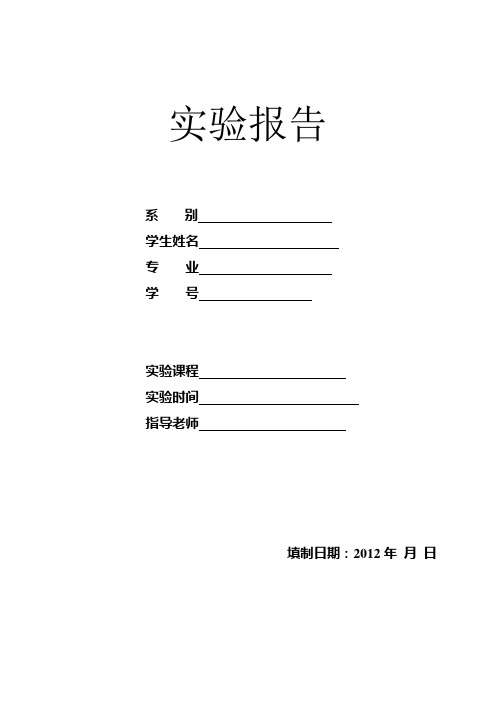
实验报告系别学生姓名专业学号实验课程实验时间指导老师填制日期:2012年月日实验内容(实验中所了解、熟悉、辅助完成的内容等):博客是“一种表达个人思想、网络链接、内容,按照时间顺序排列,并且不断更新的出版方式”。
随着互联网技术的高速发展,生活节奏的加快,博客被越来越多的人选择作为学习和交流的工具。
博客的内容丰富多彩,有对其他网站的超链接和评论,有个人构思,还有新闻日志、照片、诗歌和散文等。
博客具有自主性、开放性、互动性和共享性的特点,是一个很好的交流的渠道,思想展现的舞台和学术探讨的园地。
本网站是一个实用的个人博客网站,集博客、留言板、链接于一身。
访客可以浏览文章,发表评论及留言。
也可以通过注册成为该系统的注册用户,注册用户可以管理自己的博客、留言板、友情链接等,同时还可以发表新日志,上传附件等。
本网站前台包括首页、日志、相册、音乐、收藏、博友、关于我等栏目,下面是对个栏目的简介:1.首页:开始是一个导航条,采用鼠标点击,跳转到包含博文、相册等栏目的页面。
下面是一个时间、欢迎画面、日历、我的照片、博文等。
2.博文:主要是作者的平时转载的文章,及各种相关的知识存储。
3.相册:是作者相关的图像资料。
有人不需要登录即可浏览观看。
4.音乐:是作者喜欢以及收藏的音乐,可以供游人下载。
5.收藏:是作者以前做过的flash、photoshop作品的展示。
6.博友:此栏目设立的主要目的是为了能够和大家进行交流。
浏览者不需要登录即可留言。
7.关于我:简单的罗列了主人个人资料的相关介绍。
指实验中的感受、体会、收获或反思等:自己选择的这个博客网站设计,首先,能丰富自己的文化知识,在建设网站的过程中能学到实际的网络知识;其次,对与即将毕业的学生,个人网站是一个很好的网络身份证明,可以让别人对自己有更好的了解。
最后,有这么一个自己设计和制作的网站,可以证明有了一定的计算机水平,这样比简单空的文本式说明要更有说服力。
这次设计是在我完成了三年半的课程之后进行的一项综合训练,同时也是我就业前的一次练兵机会,主要的收获如下:1、加深、巩固了我所学的专业课程的基本理论知识,理论联系实际,进一步培养了我综合分析问题和解决问题的能力。
实习三 CSS基本语法

实习三CSS基本语法一、实验目的1. 了解XHTML;2. 掌握在网页中引用CSS 的方法;3. 掌握CSS 的基本语法规则;4. 掌握CSS 的常用选择器;5. 掌握使用Dreamweaver 定义CSS 的方法。
二、实验内容1. CSS 的引入和基本选择器应用;2. 利用CSS 对网页进行控制;3. 利用W3school 网站进行CSS 的练习。
三、实验步骤1.CSS 的引入和基本选择器应用;(1)内嵌样式表将定义的样式以<Style type=”text/css”>样式定义<Style>形式插入到文档的Head区,此种方法样式将影响当前整个页面。
建立网页Css1.htm,代码如下:<html><head><title>Css 技术的应用一</title><Style type=”text/css”>H1{color:red; Font-family:”华文行揩”,”宋体”;}Body{color:black;Font-size:9pt;}.fnt{color:blue;Font-family:”隶书”; Font-size:14pt;}</style></head><body><h1>这是标题一</h1>这是正文…..<p class=fnt>这是使用Fnt 类后的效果</body></html>(2) 行内样式将定义的样式以标记的属性形式插入,如:<P Style=”color:blue”>,此种方法样式只影响当前标记所影响的区域。
建立网页Css2.htm,代码如下:-8-<html><head><title>Css 技术的应用一</title><Style type=”text/css”>H1{color:red; Font-family:”华文行揩”,”宋体”;}Body{color:black;Font-size:9pt;}.fnt{color:blue;Font-family:”隶书”; Font-size:14pt;}</style></head><body><h1>这是标题一</h1>这是正文…..<p class=fnt>这是使用Fnt 类后的效果<p style=”color:tea;font-size:30”>这是中效果只使用于此段….</body></html>(3) 外部样式表将所有样式的信息存放在一个单独的文件中(扩展名为Css),然后用<LINK>把它链接到每个HTML 页面中。
CSS实习报告范文
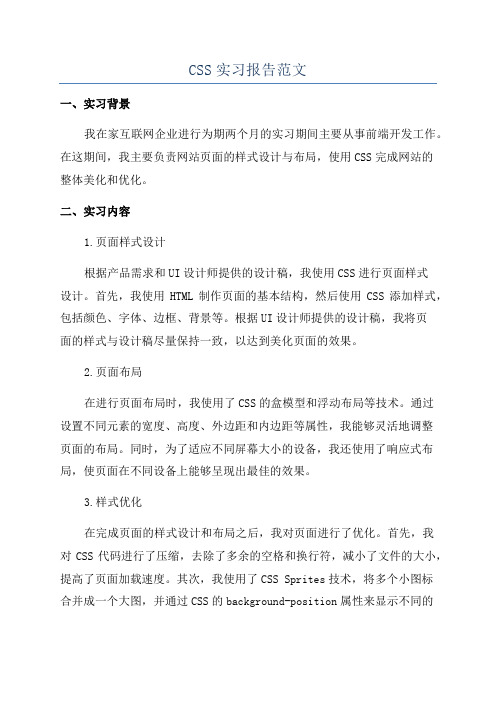
CSS实习报告范文一、实习背景我在家互联网企业进行为期两个月的实习期间主要从事前端开发工作。
在这期间,我主要负责网站页面的样式设计与布局,使用CSS完成网站的整体美化和优化。
二、实习内容1.页面样式设计根据产品需求和UI设计师提供的设计稿,我使用CSS进行页面样式设计。
首先,我使用HTML制作页面的基本结构,然后使用CSS添加样式,包括颜色、字体、边框、背景等。
根据UI设计师提供的设计稿,我将页面的样式与设计稿尽量保持一致,以达到美化页面的效果。
2.页面布局在进行页面布局时,我使用了CSS的盒模型和浮动布局等技术。
通过设置不同元素的宽度、高度、外边距和内边距等属性,我能够灵活地调整页面的布局。
同时,为了适应不同屏幕大小的设备,我还使用了响应式布局,使页面在不同设备上能够呈现出最佳的效果。
3.样式优化在完成页面的样式设计和布局之后,我对页面进行了优化。
首先,我对CSS代码进行了压缩,去除了多余的空格和换行符,减小了文件的大小,提高了页面加载速度。
其次,我使用了CSS Sprites技术,将多个小图标合并成一个大图,并通过CSS的background-position属性来显示不同的图标,减少了请求次数,提高了页面加载速度。
此外,我还使用了CSS3的动画效果,为页面增添了一些交互效果,提升了用户体验。
三、实习总结通过这次实习,我对CSS的应用有了更深入的了解。
我学会了如何使用CSS实现页面的样式设计和布局,以及如何通过优化CSS代码提高页面的加载速度。
在实习期间,我充分发挥了自己的创造力和想象力,将UI设计师的设计稿转化成了实际可见的页面效果。
我还学到了很多与团队合作的技巧,通过与产品经理、UI设计师和后端开发人员的密切合作,我能够更好地理解团队的需求,并与他们紧密配合,共同完成项目。
通过这次实习,我不仅学到了很多关于CSS的知识和技巧,还提升了自己的团队合作能力和问题解决能力。
在未来的工作中,我将继续努力学习,不断提升自己的技术能力和专业水平,为企业的发展做出更大的贡献。
CSS网页设计标准教程课程设计
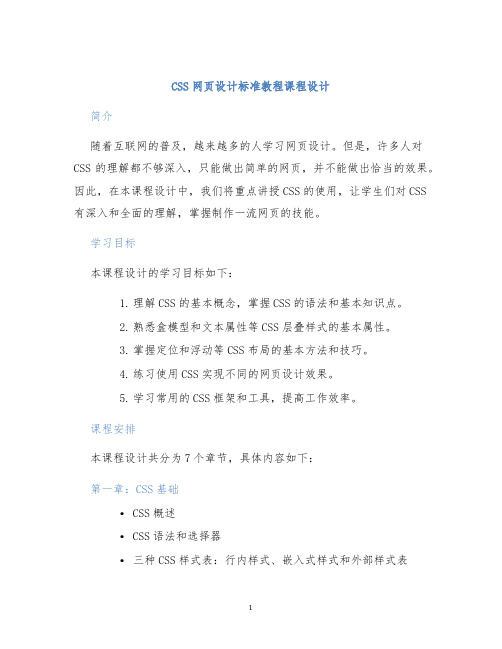
CSS网页设计标准教程课程设计简介随着互联网的普及,越来越多的人学习网页设计。
但是,许多人对CSS的理解都不够深入,只能做出简单的网页,并不能做出恰当的效果。
因此,在本课程设计中,我们将重点讲授CSS的使用,让学生们对CSS 有深入和全面的理解,掌握制作一流网页的技能。
学习目标本课程设计的学习目标如下:1.理解CSS的基本概念,掌握CSS的语法和基本知识点。
2.熟悉盒模型和文本属性等CSS层叠样式的基本属性。
3.掌握定位和浮动等CSS布局的基本方法和技巧。
4.练习使用CSS实现不同的网页设计效果。
5.学习常用的CSS框架和工具,提高工作效率。
课程安排本课程设计共分为7个章节,具体内容如下:第一章:CSS基础•CSS概述•CSS语法和选择器•三种CSS样式表:行内样式、嵌入式样式和外部样式表•CSS样式表的优先级和继承第二章:CSS样式属性•盒模型和文本属性•背景、边框、文本、字体、颜色等CSS属性•overflow、display、visibility、z-index等CSS属性第三章:CSS布局•浮动和清除浮动•定位和层级•相对定位、绝对定位、固定定位•弹性布局和栅格布局第四章:CSS选择器•常用选择器:ID选择器、类选择器、标签选择器、伪类选择器•层次选择器、属性选择器、通用选择器、伪元素选择器•选择器组合和选择器优先级第五章:CSS动画和过渡•CSS过渡的基本使用方法•CSS动画的基本使用方法•CSS动画的关键帧动画第六章:CSS预处理器•Less、Sass、Stylus等CSS预处理器的基本语法•CSS预处理器的变量、嵌套、混合等功能•使用CSS预处理器提高工作效率第七章:CSS框架和工具•Bootstrap框架的使用•jQuery库的基本使用方法•Webpack等前端构建工具的基本使用方法教学方法本课程设计采用“讲授+实践”相结合的教学方法,通过灵活的授课方式帮助学生深度理解CSS知识点的实现。
高手进阶第3章 CSS实用技巧

2 3
菜单设计的内容 :
1.简单的导向菜单条 2.简单的标签菜单 3.推拉门式图片标签菜单
CSS基本语法
目录
CSS的常用技巧 CSS用于网页布局设计
CSS其他设计原则 CSS其他设计原则
CSS其他设计原则: 1.有效地定义样式名 2.尽量使用CSS的简写方式 3.有效地控制边距和间距 4.不要定义缺省值 5.尽量使用已有的HTML元素 6.尽量组合定义样式 7.使用正确的Doctype 8.验证CSS
Page 12
第3章 CSS实用技巧
1
CSS的常用技巧
2
CSS用于网页布局设计 CSS用于菜单设计
3 4
CSS其他设计原则
讲师:贾如春 QQ:460669467
CSS基本语法
目录
CSS的常用技巧 CSS用于网页布局设计 CSS其他设计原则
CSS的常用技巧
1.网页内容的居中对齐 2.网页内容的隐藏与显示 3.方框长度的计算 4.圆角边框 5.图片 6.定义外部样式表的选项
1、CSS的常用技巧
1 网页内容的居中对齐
在屏幕中水平居中的文本框
在定高元素中垂直居中一行文字内容
在屏幕中水平和垂直都居中的文本框
2
网页内容的隐藏与显示
3
方框长度的计算
4
圆角边框
5 图片
在文档中 插入图片
透明图片
叠加图片
阴影效果
6 定义外部样式表的选项
1.制作适合打印的网页 2.制作适合不同IE版本浏览器的网页 3.在外部样式表文件中包含其他样式表文件
CSS基本语法
目录
CSS的常用技巧 CSS用于网页布局设计 CSS其他设计原则
实验3 CSS使用(1)

实验3 CSS样式表
一.实验目的:
1.掌握字体的使用;
2.掌握文本的使用;
3.掌握背景的使用;
4.掌握边框的使用;
5.掌握列表的使用;
6.掌握定位的使用;
二、实验环境
操作系统Windows 2000 、XP;文本编辑器(UltraEdit、Editplus、记事本);浏览器Internet Explorer等;
三、实验学时
4学时
四.实验内容及要求
1.通过CSS设置页面中不同的标题的字号和颜色,内容自定,例如:(其中标题1的字体大小设置为30px、"幼圆"、加黑、下划线;字体颜色为红色;文本居中;背景颜色为#99CCFF;
标题2的字体大小设置为20px、"黑体";字体颜色为蓝色
标题3的字体大小设置为15px、"仿宋_GB2312";斜体;字体颜色为绿色)
2. 通过CSS设置标记文本的第一行和第一个字母的样式,具体要求为:第一种样式,可控制文本第一行第一个字符的上凸、放大、粗体;第二种样式,可控制文本第一行第一个字符的下凹、放大;第三种样式,可控制文本第一行的字母的大写,即自动把所有第一行的英文字母转换为
大写形式)例如:
-I-
3. 利用CSS实现指示不同状态的超链接。
例如:
图1 还未访问图2 准备单击(鼠标位于链接上)
图3 已经访问
五.实验参考资料
1. HTML、CSS、JavaScript技术附录.doc
2. css2.0中文手册.chm
3. CSS速成手册.chm
4. 第三部分 CSS技术.ppt
-I-。
第3章CSS设计实践

/* 边距 */
3.1.2 设置标题
修改标题样式
3.1.3 控制图片
在对标题和正文都进行了CSS控制后,整个页面的焦点便集
中在了插图上,如图3.4所示,图片与文字的排列显得不够协调。
在<style>与</style>标记之间加入如下代码:
img{ float:left; border:1px #9999CC dashed; margin:5px; }
3.1.6 对段落进行分别设置
对段落进行不同的设置
3.1.7 完整代码
<html> <head> <title>体验CSS</title> <style> body{ margin:0px; background-color:#CCCCFF; } h1{ color:white; background-color:#0000FF; font-size:25px; font-weight:bold; text-align:center; padding:15px; } img{ float:left; border:1px #9999CC dashed; margin:5px; } p{ font-size:12px; text-indent:2em; line-height:1.5; padding:5px; } #p1{ border-right:4px red double ; } #p2{ border-right:4px orange double ; } </style> </head> /* 文字颜色 */ /* 背景色 */ /* 字号 */ /* 粗体 */ /* 居中 */ /* 间距 */ <body> <h1>互联网发展的起源</h1> <img src="images/pic.jpg" width="130" height="130" /> <p id="p1">1969年,为了保障通信联络,美国国防 部高级研究计划署ARPA资助建立了世界上第一个 分组交换试验网ARPANET,连接美国四个大学。 ARPANET的建成和不断发展标志着计算机网络发 展的新纪元。</p> <p id="p2"> 20世纪70年代末到80年代初,计算机 网络蓬勃发展,各种各样的计算机网络应运而生, 如MILNET、USENET、BITNET、CSNET等,在 网络的规模和数量上都得到了很大的发展。一系列 网络的建设,产生了不同网络之间互联的需求,并 最终导致了TCP/IP协议的诞生。 </p> </body> </html>
css课程设计报告论文

css课程设计报告论文一、教学目标本课程旨在让学生掌握CSS的基本知识,包括选择器、盒模型、布局、样式优先级等。
通过学习,学生能熟练运用CSS对网页进行美化,提高网页的视觉效果和用户体验。
在技能方面,学生应掌握CSS代码的编写和调试,能独立完成网页的样式设计。
此外,通过本课程的学习,培养学生对前端开发的兴趣,提升其动手实践能力和创新思维。
二、教学内容本课程的教学内容主要包括CSS的基本语法、选择器、盒模型、样式优先级、布局等。
具体安排如下:1.第1-2课时:CSS基本语法和选择器讲解CSS代码的编写规范,掌握选择器的使用,包括标签选择器、类选择器、ID选择器等。
2.第3-4课时:盒模型和样式优先级介绍盒模型的组成,掌握边距、边框、填充等属性的使用。
讲解样式优先级的原则,学会如何编写高效、可维护的CSS代码。
3.第5-6课时:布局讲解浮动布局、定位布局、Flex布局等常用的布局方法,让学生学会如何设计网页的整体结构。
4.第7-8课时:实战项目结合所学知识,完成一个简单的网页样式设计,巩固所学内容,提高实际操作能力。
三、教学方法本课程采用讲授法、案例分析法和实验法相结合的教学方法。
1.讲授法:讲解CSS的基本概念、语法和用法,让学生掌握CSS的基础知识。
2.案例分析法:分析实际项目中的CSS代码,让学生学会如何将理论知识应用于实际项目中。
3.实验法:让学生动手编写CSS代码,进行实际项目的样式设计,提高学生的动手实践能力。
四、教学资源1.教材:选用权威、实用的CSS教材,为学生提供系统、全面的学习资料。
2.参考书:提供丰富的参考书籍,帮助学生深入理解CSS的相关知识。
3.多媒体资料:制作精美的PPT,生动展示CSS的原理和应用。
4.实验设备:提供充足的计算机设备,让学生进行实际操作。
五、教学评估本课程的评估方式包括平时表现、作业和考试三个部分。
平时表现主要评估学生的课堂参与度、提问回答和小组讨论等情况,占总评的30%。
css3 练手项目

css3 练手项目
【实用版】
目录
1.项目背景
2.项目目标
3.项目实现
4.项目总结
正文
1.项目背景
CSS3 是一种用于描述网页样式的样式表语言。
随着 Web 开发的不断发展,CSS3 已经成为了前端开发的必备技能之一。
为了帮助初学者更好地掌握 CSS3,我们设计了一个练手项目。
2.项目目标
本次项目的目标是通过实践来巩固和提高初学者对 CSS3 的掌握程度,让初学者能够熟练运用 CSS3 进行网页样式的设计。
3.项目实现
项目分为以下几个部分:
(1)基本样式设计
在项目中,我们将设计一个简单的网页,包括头部、导航栏、主体内容和页脚等部分。
通过运用 CSS3 的选择器、盒模型、浮动、定位等技术,实现网页的基本样式设计。
(2)布局设计
在基本样式设计的基础上,我们将运用 CSS3 的布局模块,如Flexbox、Grid 等,实现网页的布局设计。
通过练习,让初学者熟练掌握
CSS3 的布局技巧。
(3)样式动画设计
在项目中,我们将使用 CSS3 的动画模块,如 Transition、Animation 等,为网页元素添加动画效果。
通过实践,让初学者了解和掌握 CSS3 的动画设计方法。
4.项目总结
通过本次项目的练习,初学者可以更好地掌握 CSS3 的基本知识和应用技巧,为今后的 Web 开发工作打下坚实的基础。
实验三 CSS实验

学生实验报告实验指导书五步骤(1)新建一个文件夹试验五将“唯存教育”文件夹中的myweb文件夹复制到此新文件夹中。
(2)启动dreamweaver新建一个站点保存在实验五文件夹中。
(3)新建一个打开中的article.html切换至代码视图。
新建css样式保存至实验五中,在代码视图加link标记。
(4)再添加css控制网页表实验指导书六步骤)新建一个文件夹试验六将“八大行星”文件夹中的myweb文件夹复制到此新文件夹中。
dreamweaver新建一个站点保存在六文件夹中。
(3)打开index.html,将窗口切换至代码视图,为body中的container和list添加div标签。
(4)建立命名标记:点击菜单栏上的命名锚记输入名称确定后在文档设计视图中选择创建连接文本,在属性检查器“链接”入数字符号#和锚记名称。
(5)新建css样式表控制网实验指导书七(1)新建一个文件夹试验七将“77号作品”文件夹中的myweb文件夹复制到此新文件夹中。
(2)启动dreamweaver新建一个站点保存在实验七文件夹中。
(3)打开index.html和style.css,在style.css中补充网页背景样式,未添加样式前的网页如图(四)给网页添加背景颜色#f2caff如图。
(五)添加css样式后如图实验指导书八步骤(1)新建一个文件夹试验八将“信息与网络中心”文件夹中的myweb文件夹复制到此新文件夹中。
(2)启动dreamweaver新建一个站点保存在实验八文件夹中。
(3)打开index.html 和style.css,打开style.css补充网页样式后如图实验指导书九步骤(1)新建一个文件夹试验九将“信息与网络中心”文件夹中的myweb文件夹复制到此新文件夹中。
(2)启动dreamweaver新建一个站点保存在实验九文件夹中。
(3)打开index.html 和style.css,打开style.css补充网页样式修改sidebar和content后Head添加图片和高度后如图加footer后添加圆角框顶部后如图添加圆角框中部和底部图像如图添加fltlt浮动后添加图片元素填充和边框和水平排列后如图最终效果如图实验指导书十一步骤(1)新建一个文件夹试验十一将“宝贝屋”文件夹中的myweb文件夹复制到此新文件(2)启动dreamweaver新建一个站点保存在实验十一文件夹中。
《CSS网页设计》课件——第3章CSS设计实践

3.1 手工方式编写页面
图3.1 体验CSS
3.1.1 构建页面框架
考虑到单纯的文字显得贫乏,因此加入 一幅图片作为简单的插图。
图片所在的位置与正文一样,使用 HTML语言中的<img>标记,此时,<body>部 分修改后的代码如下,源文件参见实例文 件“03-02.html”。
<html> ……部分代码省略…… <body>
第3 章 CSS设计实践
3.1
手工方式编写页面
3.2 使用Dreamweaver进行CSS设置
上一章介绍了CSS的基本思想和基本使 用方法。
在继续深入讲解各种CSS属性之前,在 本章先进行一些实际的操作,实际编写一 个比较完整的使用CSS的网页,为后面继续 深入学习HTML和CSS打下基础。
本章将分别介绍如何使用手工代码方 式,以及使用Dreamweaver软件可视化的方 式分别完成同一个页面。
<h1>互联网发展的起源</h1> <img src="cup.gif" width="128" height="128"/> <p>1969年,为了保障通信联络,美国国防部高级研究 计划署ARPA资助建立了世界上第一个分组交换试验网 ARPANET,连接美国四个大学。ARPANET的建成和不断发展 标志着计算机网络发展的新纪元。</p> ……部分代码省略…… </body> </html>
图3.3 加入图片
3.1.2 设置标题
<html> <head> <title>体验CSS</title> <style> h1{
CSS实践
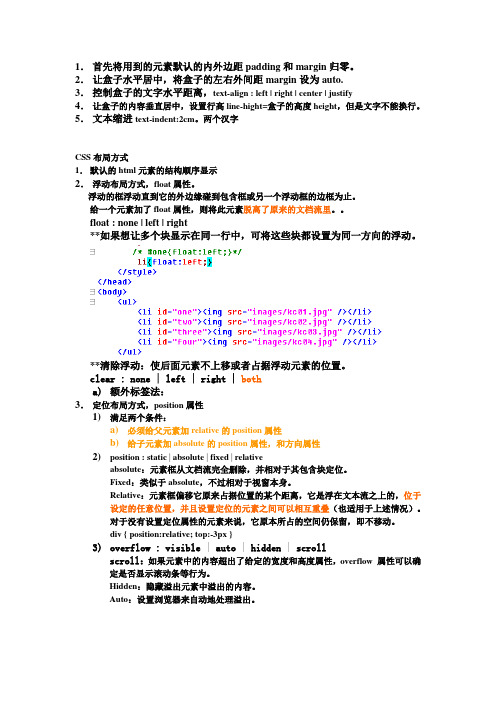
1.首先将用到的元素默认的内外边距padding和margin归零。
2.让盒子水平居中,将盒子的左右外间距margin设为auto.3.控制盒子的文字水平距离,text-align : left | right | center | justify4.让盒子的内容垂直居中,设置行高line-hight=盒子的高度height,但是文字不能换行。
5.文本缩进text-indent:2cm。
两个汉字CSS布局方式1.默认的html元素的结构顺序显示2.浮动布局方式,float属性。
浮动的框浮动直到它的外边缘碰到包含框或另一个浮动框的边框为止。
给一个元素加了float属性,则将此元素脱离了原来的文档流里。
float : none | left | right**如果想让多个块显示在同一行中,可将这些块都设置为同一方向的浮动。
**清除浮动:使后面元素不上移或者占据浮动元素的位置。
clear : none | left | right | botha)额外标签法:3.定位布局方式,position属性1)满足两个条件:a)必须给父元素加relative的position属性b)给子元素加absolute的position属性,和方向属性2)position : static | absolute | fixed | relativeabsolute:元素框从文档流完全删除,并相对于其包含块定位。
Fixed:类似于absolute,不过相对于视窗本身。
Relative:元素框偏移它原来占据位置的某个距离,它是浮在文本流之上的,位于设定的任意位置,并且设置定位的元素之间可以相互重叠(也适用于上述情况)。
对于没有设置定位属性的元素来说,它原本所占的空间仍保留,即不移动。
div { position:relative; top:-3px }3)overflow : visible | auto | hidden | scrollscroll:如果元素中的内容超出了给定的宽度和高度属性,overflow 属性可以确定是否显示滚动条等行为。
【优质文档】css实验指导书-推荐word版 (10页)
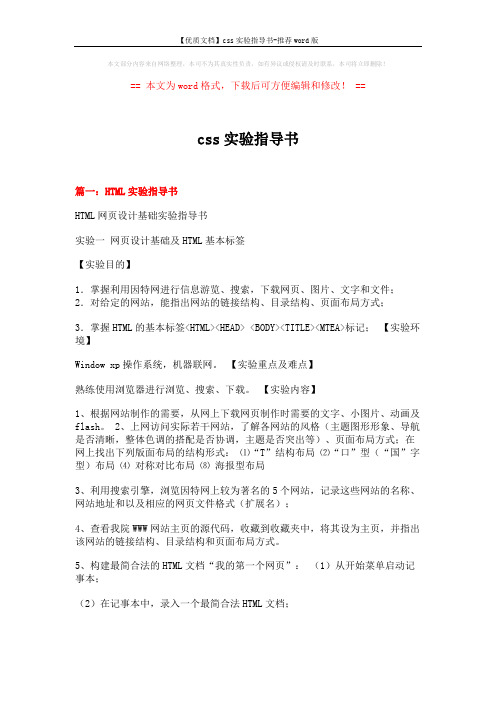
本文部分内容来自网络整理,本司不为其真实性负责,如有异议或侵权请及时联系,本司将立即删除!== 本文为word格式,下载后可方便编辑和修改! ==css实验指导书篇一:HTML实验指导书HTML网页设计基础实验指导书实验一网页设计基础及HTML基本标签【实验目的】1.掌握利用因特网进行信息游览、搜索,下载网页、图片、文字和文件;2.对给定的网站,能指出网站的链接结构、目录结构、页面布局方式;3.掌握HTML的基本标签<HTML><HEAD> <BODY><TITLE><MTEA>标记;【实验环境】Window xp操作系统,机器联网。
【实验重点及难点】熟练使用浏览器进行浏览、搜索、下载。
【实验内容】1、根据网站制作的需要,从网上下载网页制作时需要的文字、小图片、动画及flash。
2、上网访问实际若干网站,了解各网站的风格(主题图形形象、导航是否清晰,整体色调的搭配是否协调,主题是否突出等)、页面布局方式;在网上找出下列版面布局的结构形式:⑴“T”结构布局⑵“口”型(“国”字型)布局⑷ 对称对比布局⑻ 海报型布局3、利用搜索引擎,浏览因特网上较为著名的5个网站,记录这些网站的名称、网站地址和以及相应的网页文件格式(扩展名);4、查看我院WWW网站主页的源代码,收藏到收藏夹中,将其设为主页,并指出该网站的链接结构、目录结构和页面布局方式。
5、构建最简合法的HTML文档“我的第一个网页”:(1)从开始菜单启动记事本;(2)在记事本中,录入一个最简合法HTML文档;(3)设置该文档在最终在浏览器中显示的标题为“我的第一个网页”;(4)在页面添加可见的文本“我的第一个网页”;(5)使用记事本的菜单“文件”→“保存”,在“另存为”对话框中,在“保存类型”下拉列表中选择“所有文件”,录入“文件名”myfirstpage.htm,单击“保存”按钮将该页面保存到实验文件夹。
CSS实习报告

再后是设计网页图片,用flash制作网友调查表,用Photoshop制作静态图片。再后是建立站点,和制作网页了,使用dreamweaver制作。
首页内容精彩丰富,首页主要是导航作用。首页制作时,时刻考虑着网页的基本原则:统一,连贯,分割,对比及和谐的原则,内容统一,都是为了主题服务,一个网站强调的就是一个整体,只有围绕一个统一的目标所做的设计才是成功的;连贯,页面之间关系连贯,统成一体;每版内容都自成一体,颜色各异,便于浏览;整个网页有动有静,颜色不同,形成对比,不呆板,富有生气;颜色各异,但又不同之中又相同,浑然一体。
然后是整体规划,每一版块都有其个性的色彩,清晰明了,便于阅读浏览,大致分几部分,首页,特价专区,优质水果,果树栽培,婺城商场,金东商场,客户中心,联系我们,意见反馈等板块,再加入个别网站等,每一部分又分几小部分,内容比较充分,多样。
再后是收集资料与素材,大量浏览相关网站,收集关于金华水果的图片,进行Photoshop CS3图片处理和排版,插入好的文章和图片等,还有参考一些好的网站的布局,特色,颜色搭配,背景图等。
1.确定主题。制作网页,首先是确定主题,金华有许多特色水果,水果产品丰富,,经过考虑,确定以金华水果品种为主题的网站 ,建立一个简单的介绍金华水果的网站,专业介绍一些金华地区优秀的水果市场和销售渠道等。我们本次间的网站基本以绿色为基点,绿色是生命的颜色,绿色代表着生机勃勃,所以本站以绿色为风格,让整个网站充满绿的生机。
【优质】css实习报告总结和心得体会-word范文模板 (7页)
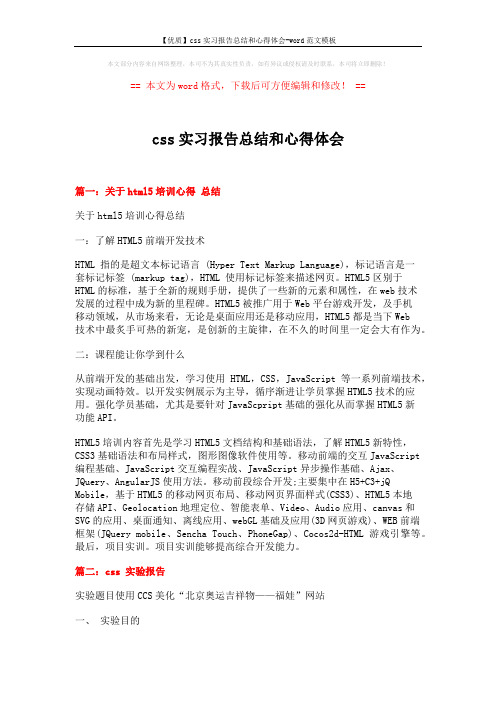
本文部分内容来自网络整理,本司不为其真实性负责,如有异议或侵权请及时联系,本司将立即删除!== 本文为word格式,下载后可方便编辑和修改! ==css实习报告总结和心得体会篇一:关于html5培训心得总结关于html5培训心得总结一:了解HTML5前端开发技术HTML 指的是超文本标记语言 (Hyper Text Markup Language),标记语言是一套标记标签 (markup tag),HTML 使用标记标签来描述网页。
HTML5区别于HTML的标准,基于全新的规则手册,提供了一些新的元素和属性,在web技术发展的过程中成为新的里程碑。
HTML5被推广用于Web平台游戏开发,及手机移动领域,从市场来看,无论是桌面应用还是移动应用,HTML5都是当下Web技术中最炙手可热的新宠,是创新的主旋律,在不久的时间里一定会大有作为。
二:课程能让你学到什么从前端开发的基础出发,学习使用HTML,CSS,JavaScript等一系列前端技术,实现动画特效。
以开发实例展示为主导,循序渐进让学员掌握HTML5技术的应用。
强化学员基础,尤其是要针对JavaScpript基础的强化从而掌握HTML5新功能API。
HTML5培训内容首先是学习HTML5文档结构和基础语法,了解HTML5新特性,CSS3基础语法和布局样式,图形图像软件使用等。
移动前端的交互JavaScript 编程基础、JavaScript交互编程实战、JavaScript异步操作基础、Ajax、JQuery、AngularJS使用方法。
移动前段综合开发;主要集中在H5+C3+jQ Mobile,基于HTML5的移动网页布局、移动网页界面样式(CSS3)、HTML5本地存储API、Geolocation地理定位、智能表单、Video、Audio应用、canvas和SVG的应用、桌面通知、离线应用、webGL基础及应用(3D网页游戏)、WEB前端框架(JQuery mobile、Sencha Touch、PhoneGap)、Cocos2d-HTML游戏引擎等。
css软件实习心得体会

css软件实习心得体会首先,我要感谢公司给予我这次实习的机会。
在实习期间,我有幸和公司的一些资深工程师一起工作,他们不仅在技术上给予了我很多指导和帮助,还在工作和生活上给予了我很多关怀和支持。
正是有他们的帮助,我才能在这段时间里有所成长。
在实习期间,我主要负责了公司项目中的CSS方面的工作。
在这段时间里,我深刻地体会到了CSS在前端开发中的重要性。
在过去,我常常觉得CSS只是一些样式的定义和设置,但通过这次实习,我才明白CSS不仅是对网页样式和布局的控制,还是一种设计思想和开发模式。
CSS的编写不仅要考虑界面的美观和统一,还需要考虑代码的可维护性和性能优化。
在实习期间,我负责了公司一个项目的页面样式布局,这让我深刻地体会到了CSS在网页布局方面的强大功能。
在这个项目中,我遇到了很多网页布局和响应式设计的问题,通过不断地学习和实践,我逐渐掌握了一些布局技巧和响应式设计的方法。
在这个过程中,我不仅学到了很多专业知识,还培养了自己的动手能力和解决问题的能力。
在实习期间,我还学到了很多关于CSS预处理器和框架的知识。
在这段时间里,我主要使用了Sass和Bootstrap来进行项目的开发。
通过这些工具的使用,我发现预处理器和框架不仅能够提高我们的开发效率,还能够让我们的代码更加结构化和易维护。
在实习期间,我还学习了一些CSS动画和过渡的知识,这让我对网页动效的设计和实现有了更深入的了解。
除了技术层面的学习,我在实习期间还学到了很多关于团队合作和沟通的经验。
在一个项目中,我们必须和其他工程师,设计师和产品经理进行频繁的合作和沟通。
通过和其他同事的交流和合作,我学会了如何更好地理解和解决问题,如何更好地进行代码的管理和协同开发,如何更好地和其他团队成员进行沟通和协作。
在实习期间,我不断地提升自己的技能和能力,也不断地丰富和完善自己的知识体系。
在工作之余,我还积极地参加了公司组织的一些技术交流和培训活动。
通过这些活动,我学到了很多行业的前沿知识和技术,也结识了很多业内的专家和同行。
- 1、下载文档前请自行甄别文档内容的完整性,平台不提供额外的编辑、内容补充、找答案等附加服务。
- 2、"仅部分预览"的文档,不可在线预览部分如存在完整性等问题,可反馈申请退款(可完整预览的文档不适用该条件!)。
- 3、如文档侵犯您的权益,请联系客服反馈,我们会尽快为您处理(人工客服工作时间:9:00-18:30)。
图3.8 对段落进行不同的设置
使用Dreamweaver进行CSS Dreamweaver进行CSS设置 3.2 使用Dreamweaver进行CSS设置 3.2.1 创建页面
图3.9 在Dreamweaver中输入文本段落 中输入文本段落
新建CSS CSS规则 3.2.2 新建CSS规则 编辑CSS CSS规则 3.2.3 编辑CSS规则 3.2.4 为图像创建CSS规则 为图像创建CSS规则 CSS
id=“p1”>1969年 <p id=“p1”>1969年,为了保障通信 联络,美国国防部高级研究计划署ARPA ARPA资 联络,美国国防部高级研究计划署ARPA资 助建立了世界上第一个分组交换试验网 ARPANET,连接美国四个大学。 ARPANET,连接美国四个大学。 ARPANET的建成和不断发展标志着计算 ARPANET的建成和不断发展标志着计算 机网络发展的新纪元。 机网络发展的新纪元。</p>
图3.4 修改标题样式
3.1.3 控制图片
img{ float:left; border:1px #9999CC dashed; margin:5px; }
图3.5 图文混排
3.1.4 设置正文
p{ fontfont-size:12px; texttext-indent:2em; lineline-height:1.5; padding:5px; }
图3.6 修改正文样式
3.1.5 设置整体页面
body{ margin:0px; backgroundbackground-color:#CCCCFF; }
图3.7 设置页面的整体效果
3.1.6 对段落进行分别设置
上面设置CSS样式使用的都是标记选择 上面设置CSS样式使用的都是标记选择 CSS 为了验证一下其他的选择器的用法, 器,为了验证一下其他的选择器的用法, 这里为两个文本段落分别设置不同的效果。 这里为两个文本段落分别设置不同的效果。 首先,分别给两个段落的<p> <p>标记设置 首先,分别给两个段落的<p>标记设置 一个id属性,代码如下: id属性 一个id属性,代码如下:
本章将分别介绍如何使用手工代码方 以及使用Dreamweaver Dreamweaver软件可视化的方 式,以及使用Dreamweaver软件可视化的方 式分别完成同一个页面。 式分别完成同一个页面。
3.1 手工方式编写页面
体验CSS 图3.1 体验
3.1.1 构建页面框架
考虑到单纯的文字显得贫乏, 考虑到单纯的文字显得贫乏,因此加入 一幅图片作为简单的插图。 一幅图片作为简单的插图。 图片所在的位置与正文一样, 图片所在的位置与正文一样,使用 HTML语言中的<img>标记 此时,<body>部 语言中的<img>标记, HTML语言中的<img>标记,此时,<body>部 分修改后的代码如下, 分修改后的代码如下,源文件参见实例文 03-02.html”。 件“03-02.html”。
CSS网页设计标准教程 CSS网页设计标准教程
第1部分 CSS核心原理 CSS核心原理
第3章 CSS设计实践 CSS设计实践
3.1
手工方式编写页面
3.2ห้องสมุดไป่ตู้
使用Dreamweaver进行 进行CSS设置 使用 进行 设置
上一章介绍了CSS的基本思想和基本使 上一章介绍了CSS的基本思想和基本使 CSS 用方法。 用方法。 在继续深入讲解各种CSS属性之前, CSS属性之前 在继续深入讲解各种CSS属性之前,在 本章先进行一些实际的操作, 本章先进行一些实际的操作,实际编写一 个比较完整的使用CSS的网页, CSS的网页 个比较完整的使用CSS的网页,为后面继续 深入学习HTML CSS打下基础 HTML和 打下基础。 深入学习HTML和CSS打下基础。
20世纪70年代末到80年 世纪70年代末到80 <p id="p2"> 20世纪70年代末到80年 代初,计算机网络蓬勃发展, 代初,计算机网络蓬勃发展,各种各样的 计算机网络应运而生, MILNET、USENET、 计算机网络应运而生,如MILNET、USENET、 BITNET、CSNET等 BITNET、CSNET等,在网络的规模和数量上 都得到了很大的发展。 都得到了很大的发展。
一系列网络的建设, 一系列网络的建设,产生了不同网络 之间互联的需求,并最终导致了TCP/IP TCP/IP协 之间互联的需求,并最终导致了TCP/IP协 议的诞生。 议的诞生。</p>
然后在CSS部分设置如下CSS规则。 然后在CSS部分设置如下CSS规则。 CSS部分设置如下CSS规则 #p1{ borderborder-right:3px red double ; } #p2{ borderborder-right:3px orange double ; }
图3.3 加入图片
3.1.2 设置标题
<html> <head> <title>体验 体验CSS</title> <title>体验CSS</title> <style> h1{
文字颜色* color:white; /* 文字颜色*/ background-color:#0000FF; /* 背景色 */ backgroundtexttext-align:center; /* 居中 */ padding:15px; /* 边距 */ } </style> </head> <body> ……省略 省略…… ……省略……
<html> ……部分代码省略 部分代码省略…… ……部分代码省略…… <body> <h1>互联网发展的起源 互联网发展的起源</h1> <h1>互联网发展的起源</h1> <img src="cup.gif" width="128" height="128"/> <p>1969年 为了保障通信联络, <p>1969年,为了保障通信联络,美国国防部高级研究 计划署ARPA ARPA资助建立了世界上第一个分组交换试验网 计划署ARPA资助建立了世界上第一个分组交换试验网 ARPANET,连接美国四个大学。ARPANET的建成和不断发展 ARPANET,连接美国四个大学。ARPANET的建成和不断发展 标志着计算机网络发展的新纪元。 标志着计算机网络发展的新纪元。</p> ……部分代码省略 部分代码省略…… ……部分代码省略…… </body> </html>
